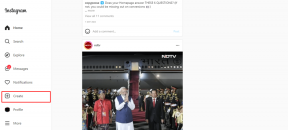9 najboljših načinov za odpravljanje težav z glasnostjo Google Home
Miscellanea / / November 29, 2021
Glasnost pametnih zvočnikov Google Home se lahko spremeni na več načinov. Ti vključujejo kontrole na dotik, glasovne ukaze, in v aplikaciji Google Home. Kaj pa, če niste uporabili nobene od teh metod, vendar se glasnost Google Home samodejno spremeni? V tej objavi vam bomo povedali, kako odpraviti isto težavo, da se glasnost Google Home nenehno spreminja.

Težava se lahko pojavi na kateri koli napravi Google Home, kot je Google Home Mini, Nest itd. Zaradi udobja v tej objavi uporabljamo izraz Google Home. Toda kaj bi lahko bil razlog, da Google Home poveča glasnost? Ali je v vašem domu duh? Nisem prepričan o tem, vendar vem, da ni odgovoren za spreminjanje glasnosti Google Home.
To je zato, ker obstaja veliko drugih razlogov za težavo z glasnostjo v Googlu Home. Poglejmo jih skupaj z razlogi, da jih odpravimo.
1. Znova zaženite Google Home
Podobno kot kateri koli drug elektronski pripomoček, morate začeti s ponovnim zagonom zvočnika Google Home. Za to izključite zvočnik in ga po 15-20 sekundah ponovno priklopite.

2. Očistite svojo napravo
Od Googla pametni zvočniki kot sta večji Google Home in majhen Home Mini ponujata kontrole na dotik za spreminjanje glasnosti, poskusite očistiti napravo. Včasih je lahko na kapacitivnem senzorju za nadzor glasnosti prah, kar lahko moti.
Zato vzemite krpo in rahlo obrišite celotno napravo. Nato napravo Google Home obrnite na glavo in jo pretresite, da odstranite prah.
3. Spremenite svoj položaj
To se vam morda zdi čudno, toda nekateri uporabniki Google Home so to poročali spreminjanje lokacije pametnega zvočnika so jim odpravili težavo.
Tudi na Guiding Tech
4. Preprečite drugim nadzor nad vašim zvočnikom
Googlove naprave, kot sta Google Home in Chromecast, lahko upravljajo drugi ljudje v istem omrežju Wi-Fi. Na svojem telefonu bodo videli obvestilo, da naprava oddaja z možnostjo spreminjanja glasnosti ali predvajanja/pavze predvajanja.
Če je funkcija omogočena, lahko nekdo po naključju ali namenoma spreminja glasnost v telefonu, da bi vas motil. Na srečo lahko to funkcijo onemogočite.
Če želite to narediti, zaženite aplikacijo Google Home in pojdite na zvočnik. Dotaknite se ikone za nastavitve. Nato počistite stikalo poleg možnosti Dovolite drugim, da nadzorujejo vaš medij.


5. Zmanjšajte glasnost Bluetooth
Ko uporabljate Google Home kot zvočnik Bluetooth, lahko glasnost spremenite v povezanih napravah in ostane enaka, ko prekinete povezavo.
Pomeni, če ti uporabite Google Home kot zvočnik Bluetooth za vaš prenosnik in spremenite glasnost na 90 na vašem računalniku. Potem, ko prekinete povezavo Bluetooth, bo Google Home imel enako glasnost (90). Torej, če ga uporabljate kot zvočnik Bluetooth, je to lahko eden od razlogov za težave z glasnostjo.
6. Odstranite Bluetooth napravo
Včasih je lahko seznanjena naprava Bluetooth odgovorna tudi za nepredvidljive spremembe glasnosti v Googlu Home. Ne pravimo vam, da prenehate uporabljati pametni zvočnik kot zvočnik Bluetooth, vendar morate pozabiti vse povezane naprave Bluetooth in jih nato znova povezati.
Za to sledite tem korakom:
Korak 1: Odprite aplikacijo Google Home v telefonu in tapnite zvočnik Google Home.

2. korak: Dotaknite se ikone nastavitev na vrhu. Pomaknite se navzdol in tapnite Seznanjene naprave Bluetooth.


3. korak: Dotaknite se ikone križa poleg vseh seznanjenih naprav.

4. korak: Znova zaženite Google Home in nato znova seznanite naprave.
Tudi na Guiding Tech
7. Nastavite drugačno glasnost alarma
Če vaš zvočnik Google Home poveča glasnost samo za alarme in časovnike, je to zato, ker obstaja ločena nastavitev za nadzor njihove glasnosti. Nastavitev je neodvisna od običajne glasnosti Google Home.
Če želite spremeniti glasnost alarma, odprite aplikacijo Google Home in odprite napravo Google Home. Zaslon za nadzor glasnosti vas bo pozdravil. Prezri. Dotaknite se ikone nastavitev na vrhu.


Nato tapnite Alarmi in časovniki. Nastavite glasnost po vaši izbiri. Vrnite se, da shranite spremembe.
Opomba: Kot smo že omenili, je to ločen nosilec, ki ne vpliva na glasnost, kako Google Home komunicira z vami. Spreminjanje glasnosti s kontrolniki na dotik ne spremeni glasnosti alarma.


8. Preverite nočni način
Naprave Google Home imajo zanimivo funkcijo, pri kateri samodejno zniža glasnost na nastavljen položaj. Funkcija se imenuje nočni način. Kot že ime pove, je uporaben ponoči, ko ne želite motiti drugih.
Ker nočni način spreminja glasnost, si oglejte to nastavitev in preverite, ali je vklopljena. In če je, ali njegove prilagoditve ustrezajo vašim potrebam ali ne.
Če želite to narediti, zaženite aplikacijo Google Home, pojdite v napravo Home in tapnite ikono nastavitev.

Dotaknite se Nočni način. Nato onemogočite nočni način, če ga ne želite uporabljati, ali spremenite glasnost pod Največja glasnost ponoči.


Opomba: Ko je urnik nočnega načina končan, se bo začela uporabljati prejšnja glasnost Google Home.
9. Preverite glasnost pod rutinami
Druga kul funkcija, ki je lahko razlog za težavo s spremembo glasnosti, je Rutine Google Assistant. So en ukaz, ki izvaja več nalog, vključno s spreminjanjem glasnosti medijev. Zato preverite rutine Google Assistant in preverite, ali katera koli rutina, ki jo uporabljate, spreminja glasnost Google Home.
Če želite to narediti, odprite aplikacijo Google Home in na vrhu tapnite Rutine. Dotaknite se Upravljaj rutine.


Tapnite vsako rutino in preverite, ali katera od njih spreminja glasnost predstavnosti. Dotaknite se ikone nastavitev poleg Prilagodi glasnost predstavnosti, da spremenite glasnost, ali jo počistite, če je ne želite uporabljati.


Nasvet: V ZDA, Rutine je mogoče načrtovati tudi. Zato preverite tudi to v nastavitvah rutine.
Tudi na Guiding Tech
Posodobimo aplikacije
Upamo, da bi zgornje rešitve preprečile, da bi zvočnik Google Home samodejno spreminjal glasnost. Če se še vedno nadaljuje, posodobite aplikacijo Google Home v telefonu. In če se težava pojavi samo, ko poslušate glasbo prek aplikacij tretjih oseb, kot je Spotify, posodobite tudi te aplikacije. Včasih gre za napako v aplikacijah in njihova posodobitev bi odpravila težavo.
Naslednji: Ali imate Google Home Mini? Oglejte si kul nasvete za produktivno uporabo na naslednji povezavi.